
چگونه می توان یک رمز عبور را روی یک پوشه در رایانه ، لپ تاپ ویندوز 7 ، 8 ، 10 ، XP قرار داد؟ چگونه می توان یک پوشه رمز عبور ایجاد کرد؟
مقاله نحوه نصب رمزهای عبور روی پوشه ها را نشان می دهد.
جهت یابی
هنگام کار برای مدت طولانی روی رایانه ، برخی از کاربران متوجه می شوند که نیاز به مخفی کردن از افراد اطراف یا اطلاعات ذخیره شده در دیسک سخت وجود دارد. اینها می توانند اسناد ، عکس های مختلف ، فیلم ها و پرونده های دیگر باشند.
چنین پرونده هایی را می توان در یک درایو فلش USB ذخیره کرد ، یا آنها را در رایانه نامرئی کرد ، اگرچه آخرین گزینه کمتر قابل اطمینان است. اما راه دیگری وجود دارد - برای نصب رمز عبور روی پوشه با پرونده های مناسب. پوشه را می توان در دسک تاپ یا هرجای دیگر ذخیره کرد ، در هر صورت ، هیچ کس نمی تواند وارد آن شود. این گزینه است که ما در نظر خواهیم گرفت.

نحوه قرار دادن یک رمز عبور روی یک پوشه در رایانه ، لپ تاپ ویندوز 7 ، 8 ، 10 ، XP نحوه ساخت ، ایجاد یک پوشه رمز عبور
در بررسی امروز ما ، ما در مورد روشهای مختلف رمزگذاری پوشه های روی رایانه و لپ تاپ در مورد بحث خواهیم کرد " ویندوز XP/7/8/10».
چگونه رمزهای عبور را روی پوشه ها با استفاده از پوشه قفل Anvide نصب کنیم؟
این گزینه زمانی مفید خواهد بود که اغلب در یک پوشه با رمز عبور نصب شده کار کنید. در غیر این صورت ، بهتر است از روشهای دیگری استفاده کنید که هنوز در زیر توضیح می دهیم.
اکنون ما در مورد برنامه صحبت خواهیم کرد " پوشه قفل Anvide" این برنامه قادر است یک پوشه نامرئی بسازد و در عین حال رمزعبور را روی آن نصب کند. هیچ کس حدس نمی زند که وجود دارد. نیازی به نصب برنامه بر روی رایانه نیست و وزن زیادی ندارد.
برنامه را بارگیری کنید ، آن را از بایگانی حذف کنید و آن را اجرا کنید. پس از آن ، می توانید هر پوشه مورد نیاز خود را رمزگذاری کنید. این به شرح زیر انجام می شود:
- در سمت چپ بالای پنجره برنامه غفلت ، روی نماد Plus (اضافه کردن پوشه) کلیک کنید
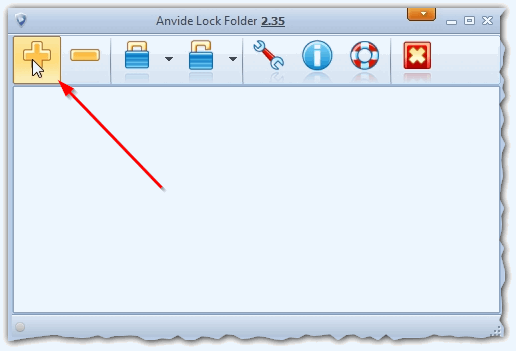
نحوه قرار دادن یک رمز عبور روی یک پوشه در رایانه ، لپ تاپ ویندوز 7 ، 8 ، 10 ، XP نحوه ساخت ، ایجاد یک پوشه رمز عبور
- بعد ، در هادی که باز می شود ، پوشه ای را که می خواهید رمزگذاری کنید انتخاب کنید
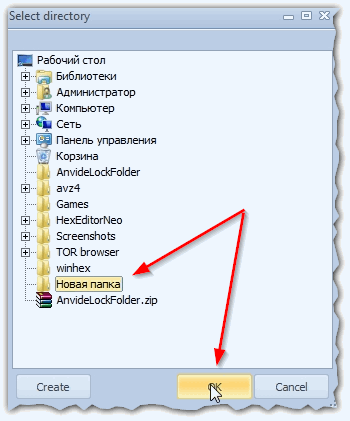
نحوه قرار دادن یک رمز عبور روی یک پوشه در رایانه ، لپ تاپ ویندوز 7 ، 8 ، 10 ، XP نحوه ساخت ، ایجاد یک پوشه رمز عبور
- پوشه به پنجره برنامه اضافه می شود ، سپس بر روی نماد قفل کلیک کنید
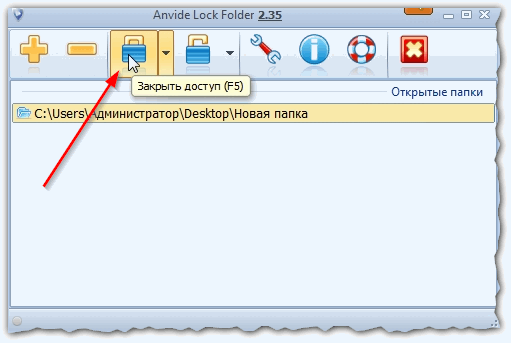
نحوه قرار دادن یک رمز عبور روی یک پوشه در رایانه ، لپ تاپ ویندوز 7 ، 8 ، 10 ، XP نحوه ساخت ، ایجاد یک پوشه رمز عبور
- پس از آن ، پنجره باز خواهد شد ، جایی که برای وارد کردن این پوشه باید رمز عبور را وارد کنید. با یک رمز عبور دشوار روبرو شوید ، آن را تأیید کنید و روی "کلیک کنید" دسترسی نزدیک».
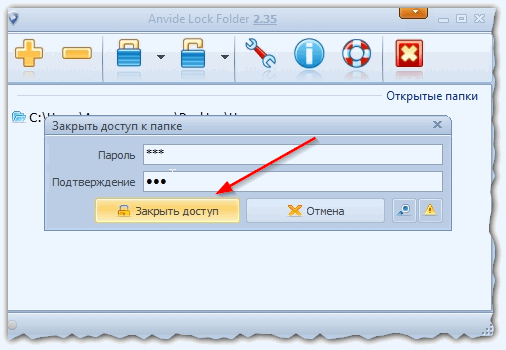
نحوه قرار دادن یک رمز عبور روی یک پوشه در رایانه ، لپ تاپ ویندوز 7 ، 8 ، 10 ، XP نحوه ساخت ، ایجاد یک پوشه رمز عبور
- اکنون رمز ورود شما روی پوشه نصب می شود و از سیستم پنهان می شود. برای ورود به آن ، باید برنامه را اجرا کنید ، پوشه موجود در لیست را انتخاب کرده و رمز عبور را وارد کنید.
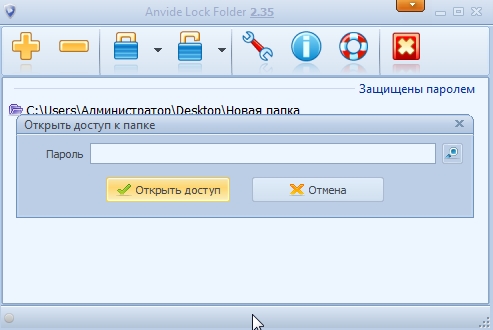
نحوه قرار دادن یک رمز عبور روی یک پوشه در رایانه ، لپ تاپ ویندوز 7 ، 8 ، 10 ، XP نحوه ساخت ، ایجاد یک پوشه رمز عبور
- در مرحله بعد ، پوشه در سیستم نمایش داده می شود و می توانید آن را وارد کنید
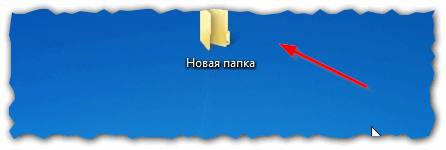
نحوه قرار دادن یک رمز عبور روی یک پوشه در رایانه ، لپ تاپ ویندوز 7 ، 8 ، 10 ، XP نحوه ساخت ، ایجاد یک پوشه رمز عبور
چگونه رمزهای عبور را روی پوشه ها با استفاده از WinRar نصب کنیم؟
اگر می خواهید رمز عبور را روی پوشه نصب کرده و آن را برای مدت طولانی به تعویق بیندازید ، یعنی استفاده از آن بسیار نادر است ، پس برنامه های بایگانی به شما کمک می کنند. یکی از این برنامه ها همه شناخته شده است " ورم».
یکی از مهم این روش رمزگذاری همچنین این است که پوشه شما فشرده می شود و علاوه بر این که روی رمز عبور نصب می شود ، فضای کمتری را در رایانه قرار می دهد.
بنابراین ، Archiver را بارگیری و نصب کنید و این دستورالعمل ها را دنبال کنید:
- پوشه مورد نیاز خود را با دکمه سمت راست فشار دهید و اقدامات ذکر شده در تصویر را در منوی باز کنید (پس از نصب بایگانی در لیست منوی زمینه قرار می گیرد).
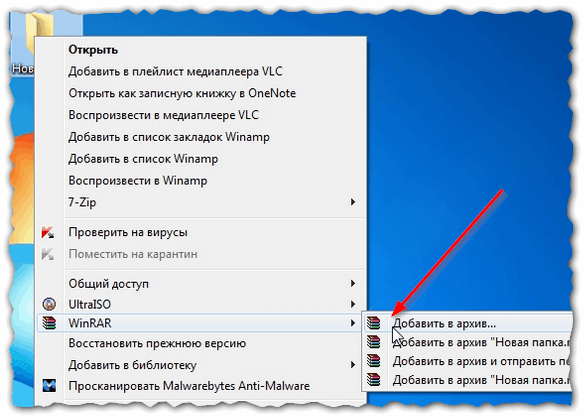
نحوه قرار دادن یک رمز عبور روی یک پوشه در رایانه ، لپ تاپ ویندوز 7 ، 8 ، 10 ، XP نحوه ساخت ، ایجاد یک پوشه رمز عبور
- در پنجره باز ، به برگه "علاوه بر این" بروید و روی دکمه کلیک کنید " قراردادن رمز عبور».
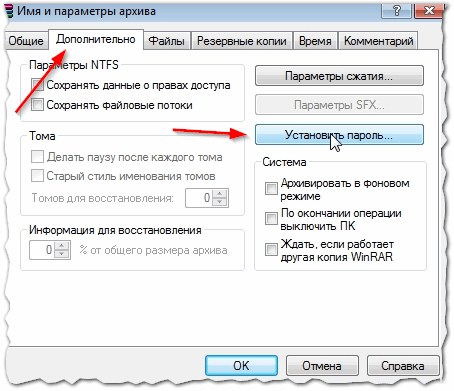
نحوه قرار دادن یک رمز عبور روی یک پوشه در رایانه ، لپ تاپ ویندوز 7 ، 8 ، 10 ، XP نحوه ساخت ، ایجاد یک پوشه رمز عبور
- دو کوفته را قرار دهید ، همانطور که در شکل مشاهده می کنید (رمز عبور را که وارد می کنید مشاهده خواهید کرد و نام پوشه رمزگذاری شده نیز رمزگذاری می شود) و یک رمز عبور پیچیده را وارد کنید.
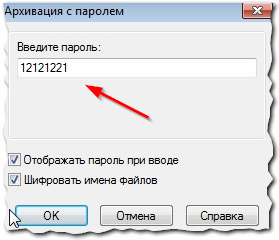
نحوه قرار دادن یک رمز عبور روی یک پوشه در رایانه ، لپ تاپ ویندوز 7 ، 8 ، 10 ، XP نحوه ساخت ، ایجاد یک پوشه رمز عبور
- برای وارد کردن بایگانی ، باید روی آن کلیک کرده و رمز ورود خود را در پنجره ای که باز می شود وارد کنید. این بایگانی باز خواهد شد و یک پوشه در آن سرمایه گذاری می شود ، که هنوز هم باید استخراج شود تا بتواند به طور عادی با آن کار کند.
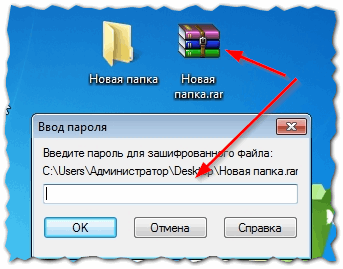
نحوه قرار دادن یک رمز عبور روی یک پوشه در رایانه ، لپ تاپ ویندوز 7 ، 8 ، 10 ، XP نحوه ساخت ، ایجاد یک پوشه رمز عبور
چگونه رمزهای عبور را روی پوشه ها با استفاده از 7Z نصب کنیم؟
یک بایگانی مفید دیگر. " 7z"، مانند برنامه قبلی ، می توانید رمزهای عبور را روی پرونده ها نصب کرده و آنها را فشرده کنید ، علاوه بر این ، حتی قوی تر.
بارگیری ، نصب برنامه و سپس اقدامات زیر را انجام دهید:
- دکمه سمت راست را روی پوشه ای که می خواهید رمزگذاری کنید فشار دهید. در پنجره ای که باز می شود ، اقدامات ذکر شده در تصویر را انجام دهید.
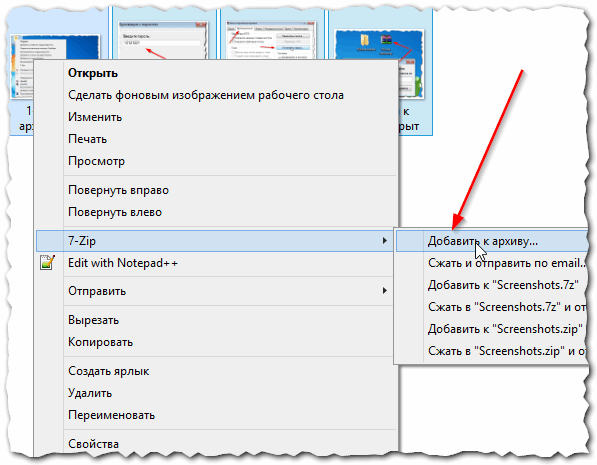
نحوه قرار دادن یک رمز عبور روی یک پوشه در رایانه ، لپ تاپ ویندوز 7 ، 8 ، 10 ، XP نحوه ساخت ، ایجاد یک پوشه رمز عبور
- سپس پنجره تنظیمات باز می شود. یک رمز عبور پیچیده را در قسمت مربوطه وارد کرده و تنظیمات را مطابق شکل ارائه دهید. کلیک " خوب" پس از آن ، پوشه توسط رمز عبور شما بایگانی و محافظت می شود.
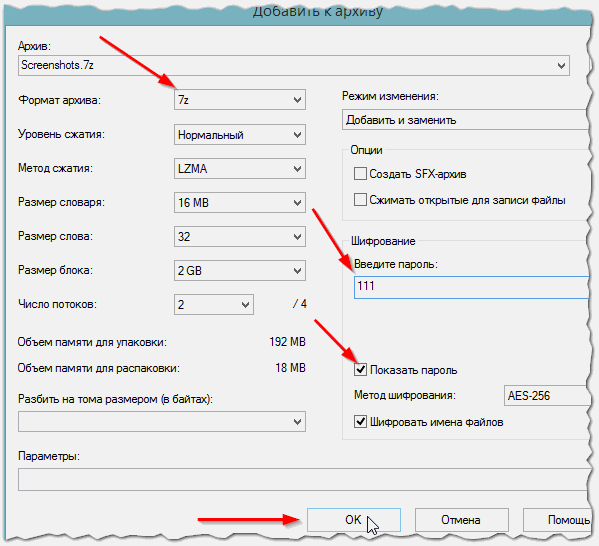
نحوه قرار دادن یک رمز عبور روی یک پوشه در رایانه ، لپ تاپ ویندوز 7 ، 8 ، 10 ، XP نحوه ساخت ، ایجاد یک پوشه رمز عبور
